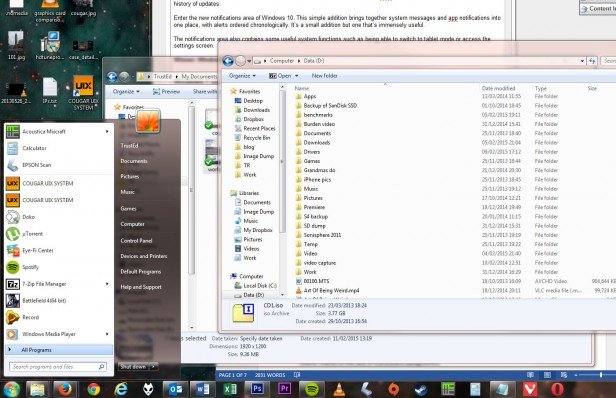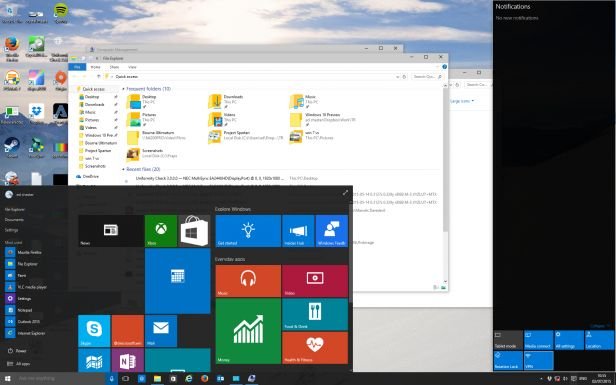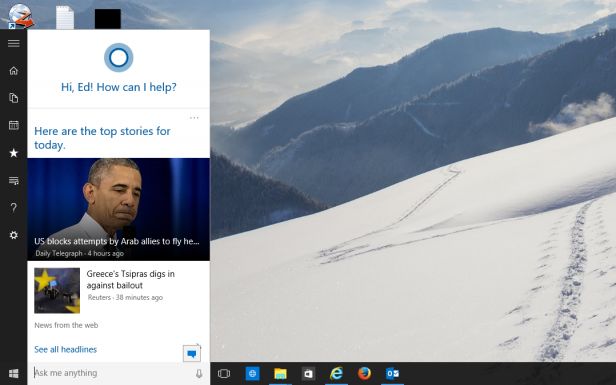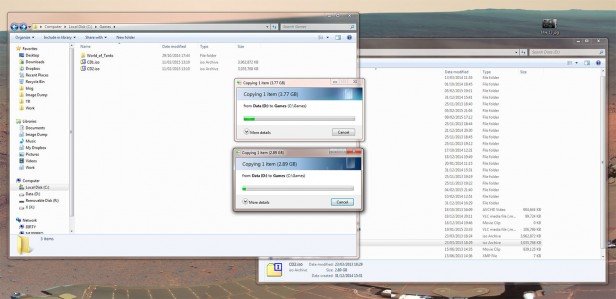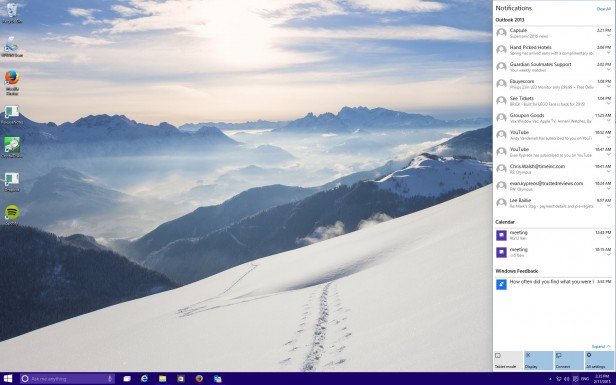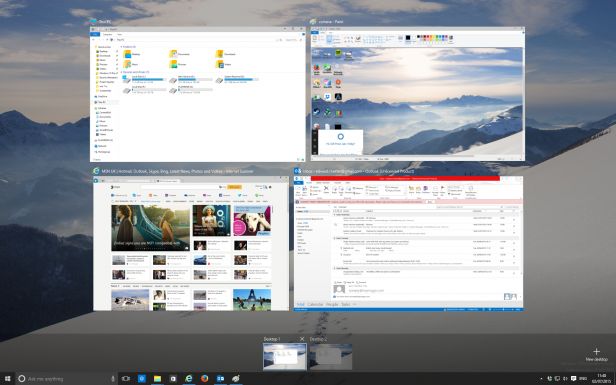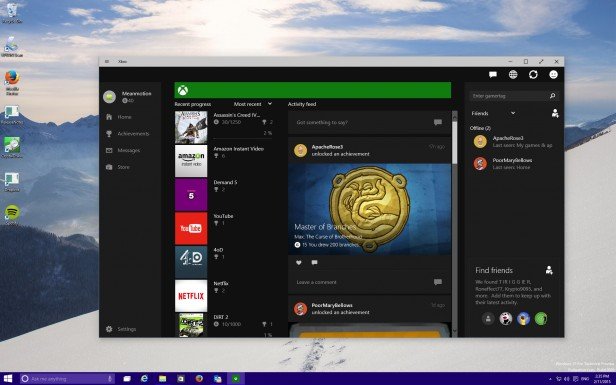Когда владельцам компьютеров пятилетней давности или более древних устройств требуется установить новую систему, им зачастую сложно выбрать Windows для старых ПК. Чаще всего в таком оборудовании рекомендуют использовать Виндовс 7 или 10. «Семёрка» долгое время считалась самой популярной ОС от Microsoft. Она отлично оптимизирована и потребляет мало ресурсов ПК. Windows 10 также востребована у владельцев компьютеров. Она современнее «семёрки» и обладает более широким функционалом, но требует более мощного «железа».
Дальше мы сравним Виндовс 7 и 10 по основным параметрам и разберёмся, в каких случаях выгодно использовать ту или иную систему. Также читателям будет доступен небольшой бонус. Если они хотят обязательно установить самую современную ОС, мы дадим несколько советов по настройке Windows 11 на старых компьютерах.
Сравнение минимальных технических требований для каждой операционной системы
Поскольку эта статья предназначена для владельцев ПК со слабым «железом», в первую очередь важно рассказать о технических требованиях к ОС. Эта информация упростит выбор, какую Винду ставить, 7 или 10. Вполне возможно, что для некоторых компьютеров Виндовс 10 просто не подойдёт.
Чтобы установить Windows 7, необходим:
- процессор с частотой от 1 ГГц;
- как минимум 20 Гб свободного места на носителе;
- 1 Гб ОЗУ для 32-битных систем и 2 Гб ОЗУ для 64-битных;
- поддержка DirectX 9.
Под эти требования подходят даже очень старые устройства, которые выпущены 10 лет назад и раньше. Поэтому применять Виндовс 7 может практически любой пользователь.
➡️Купить лицензию Windows 7 ⬅️
Технические требования для Windows 10 почти не отличаются от минимальных параметров для «семёрки». Изменились лишь некоторые условия. Например, для установки этой системы требуется как минимум 32 Гб свободного места. Чтобы правильно отображать ОС, необходим дисплей с разрешением 800×600. Также нужно постоянное подключение к интернету.
➡️Купить лицензию Windows 10⬅️
Как каждая система работает на слабых ПК: сравнение быстродействия и загрузки
Windows 7 для слабого компьютера подходит лучше, чем «десятка», поскольку она хорошо оптимизирована для работы на старых устройствах. Система потребляет мало ресурсов ПК. Это связано с тем, что в ней мало системных служб, а фоновые процессы стали менее ресурсоёмкими. Интерфейс ОС мало нагружает систему.
Однако и у Виндовс 10 есть свои преимущества. Главное из них — скорость загрузки. В «десятке» значительно сократили время запуска, благодаря чему система максимально быстро выходит из спящего режима.
Разница в доступности обновлений и продолжительности поддержки
Уже несколько лет Виндовс 7 не получает обновления и техническую поддержку. В этом есть плюсы и минусы. Отсутствие технической поддержки означает, что любые неполадки пользователи должны устранять самостоятельно. Также им нужно самим искать способы решения проблем. Поскольку Windows 7 не обновляется, пользователи могут не беспокоиться о патчах, которые способны нарушить работу системы.
Если судить, какой Виндовс лучше, строго по обновлениям, преимущество на стороне Windows 10. Поддержка его низших версий завершится лишь осенью 2025 года. Поэтому ещё как минимум несколько лет владельцы этой ОС могут свободно обращаться в поддержку, чтобы устранить неполадки или лучше понять функционал системы.
Какие программы и устройства лучше подходят для каждой ОС
Виндовс 7 хорошо сочетается со старыми приложениями и устройствами. Она совместима даже с тем оборудованием, которое не поддерживают современные системы. А вот новые комплектующие не всегда удаётся к ней подключить. Обычно подходящие драйверы нужно искать в сети вручную.
Windows 10 позволяет применять широкий ассортимент оборудования. Поскольку эта система всё ещё получает обновления, для неё легко загрузить все необходимые драйверы.
Какая операционная система лучше по совместимости с устройствами, 7 или 10? По этому показателю более выгодным вариантом считается «десятка». Благодаря поддержке она позволяет легко устанавливать драйверы на старые и новые модели оборудования. «Семёрка» более ограничена. Она совместима со старыми устройствами, но для новых нужно искать драйверы вручную.
Краткое сравнение пользовательских интерфейсов и функциональности
Виндовс 7 оснащена удобным интерфейсом, который не только потребляет мало ресурсов ПК, но и позволяет настраивать многие свои параметры. Например, пользователи легко поменяют звук приветствия ОС.
«Десятка» выделяется поддержкой многозадачности. Пользователи могут одновременно работать с документами, выполнять поиск в интернете и слушать музыку. При этом скорость работы системы почти не изменится. В «семёрке» основные ресурсы ОС расходуются только на одну задачу, в результате чего остальные приложения работают с меньшей скоростью.
Если пользователь хочет одновременно использовать несколько программ без снижения их производительности, лучший Windows для слабых ПК — это «десятка».
Какие меры безопасности предлагает Windows 7 и Windows 10
Поскольку Виндовс 7 вышла ещё в 2009 году, её инструменты безопасности существенно уступают возможностям Windows 10. Например, в обеих системах используется технология BitLocker для шифрования данных. Однако в «семёрке» эта функция работает не очень эффективно и зачастую негативно влияет на опыт пользователей. В «десятке» применяется улучшенный BitLocker. Его можно настраивать и автоматически применять на новых устройствах.
В Виндовс 7 нет встроенного антивируса. Поэтому для защиты системы необходимо устанавливать дополнительное ПО. В «десятке» в самого начала работает Windows Defender. Это бесплатное приложение, которое демонстрирует результаты выше среднего при борьбе с разнообразным вредоносным контентом.
Обобщение основных плюсов и минусов каждой операционной системы
Если выбирать, какую Винду выбрать, 7 или 10, у каждого из этих вариантов есть преимущества и недостатки. По нагрузке на оборудование «семёрка» превосходит более современный аналог, благодаря экономному потреблению ресурсов. Это очень важный параметр при выборе ОС для слабого «железа».
По безопасности, совместимости с оборудованием и функциональности Виндовс 10 лучше предшественника. Он позволяет с удобством использовать сразу несколько крупных приложений, быстро находить драйверы на новое оборудование и защищать ПК без установки дополнительных программ.
Как настроить Windows 11 на слабом компьютере
➡️Купить лицензионный Windows 11⬅️
Если пользователю удалось установить Windows 11 на старый ПК, но свободных ресурсов остаётся очень мало, можно улучшить быстродействие оборудования несколькими способами. Специалисты рекомендуют:
- регулярно обновляйте систему;
- удалите из автозагрузки ненужные программы;
- установите в компьютер твердотельный накопитель (SSD);
- отключите анимацию и визуальные эффекты.
Эти действия помогут сэкономить ресурсы ПК и направить их на более важные задачи. Впрочем, ресурсоёмкие приложения всё равно не будут работать. Для их запуска необходимо установить в компьютере более объёмную оперативную память и другие мощные комплектующие.
Какую ОС выбрать для слабого ПК в зависимости от потребностей пользователя
Виндовс 7 и 10 можно установить на компьютерах с почти одинаковыми характеристиками. Требования к «десятке» строже, но лишь чуть-чуть. «Семёрка» выделяется удобным интерфейсом и экономичным потреблением ресурсов. Многие выбирают Windows 7 для слабого компьютера просто потому, что они привыкли к интерфейсу этой версии.
Виндовс 10 устанавливают пользователи, которым нужны регулярные обновления, улучшенная безопасность и многозадачность.
Заключение
Windows 7 и 10 — это одни из самых популярных операционных систем от Microsoft. Они отличаются удобством и подходят для различных компьютеров. Поэтому любая из них станет отличным выбором для применения на ПК со слабым «железом». Виндовс 7 лучше сочетается с самыми старыми устройствами, а «десятка» обеспечивает компьютеру оптимальную защиту благодаря регулярным обновлениям и встроенному антивирусу.
Windows 7 и Windows 10 — две наиболее популярные операционные системы компании Microsoft. Обе они имеют свои преимущества и недостатки, и выбор между ними может быть не таким простым, как кажется на первый взгляд.
Windows 7 была выпущена в 2009 году и сразу же завоевала популярность среди пользователей. Она имела удобный и привычный интерфейс, а также относительно низкие системные требования. Многие пользователи Windows 7 до сих пор остаются ей верными, отказываясь обновляться до более новой версии.
С другой стороны, Windows 10, выпущенная в 2015 году, предложила пользователям множество новых функций и улучшений. Новый Start-меню, поддержка голосовых команд, удобные панели задач — все это сделало Windows 10 более современной и интуитивно понятной операционной системой. Кроме того, Windows 10 обеспечивает лучшую безопасность и регулярные обновления.
В конечном счете, выбор между Windows 7 и Windows 10 зависит от вашей конкретной ситуации и потребностей. Если вы привыкли к Windows 7 и все ваши программы и приложения работают без проблем, то может быть нет смысла обновляться до Windows 10. Однако, если вы хотите использовать новые функции и улучшения, а также получить лучшую безопасность, Windows 10 будет более предпочтительным вариантом.
В данной статье мы рассмотрим основные различия между Windows 7 и Windows 10, сравним их основные особенности и поможем вам принять правильное решение в выборе операционной системы для вашего компьютера.
Содержание
- Основная информация о Windows 7 и Windows 10
- Различия в пользовательском интерфейсе
- Производительность и быстродействие
- Новые функции и возможности Windows 10
- Совместимость с программным обеспечением
- Безопасность и защита данных
Основная информация о Windows 7 и Windows 10
Windows 7 была выпущена в 2009 году и является одной из самых популярных операционных систем в мире. Она предлагает удобный и привычный пользовательский интерфейс, который был переосмыслен и улучшен с каждым новым релизом Windows.
Windows 10, выпущенная в 2015 году, является последней версией операционной системы от Microsoft. Она предлагает новые функции и улучшенную производительность по сравнению с Windows 7. Одной из главных нововведений Windows 10 является концепция универсальных приложений и встроенный магазин приложений Microsoft Store.
| Операционная система | Windows 7 | Windows 10 |
|---|---|---|
| Дата выпуска | 2009 год | 2015 год |
| Версия | 6.1 | 10.0 |
| Поддержка | Окончена 14 января 2020 года (окончательная поддержка) | Окончательная поддержка продлена до 14 октября 2025 года |
| Пользовательский интерфейс | Аэро интерфейс | Меню Пуск, плитки и центр действий |
| Браузер по умолчанию | Internet Explorer 11 | Microsoft Edge |
Windows 7 и Windows 10 предлагают различные возможности и функции, и выбор между ними зависит от индивидуальных предпочтений и потребностей пользователя. Однако рекомендуется обновиться на Windows 10, чтобы получить последние обновления и поддержку от Microsoft.
Различия в пользовательском интерфейсе
Окно «Пуск» в Windows 10 также имеет новый внешний вид, а пользователи могут персонализировать его, добавляя краткие пути или удаленные рабочие столы. В Windows 7 окно «Пуск» выглядит более классически и имеет меньше настроек, хотя все основные функции все еще доступны.
Еще одним различием является центр действий, доступный в Windows 10. Центр действий – это новое пространство, где пользователи могут управлять уведомлениями, быстрыми настройками и доступом к разным приложениям.
Windows 10 также предлагает новое окно приложений, где пользователи могут получить быстрый доступ к установленным программам. Это удобно для тех, кто предпочитает рабочее пространство без значков на рабочем столе. В Windows 7 пользователи могут получить доступ к программам через меню «Пуск» или разместить ярлыки на рабочем столе.
Конечно, есть и другие незначительные изменения в пользовательском интерфейсе, например, в Windows 10 добавлена поддержка жестов на сенсорных устройствах и улучшено управление окнами. Однако в целом пользовательский интерфейс Windows 10 сохраняет единое знакомое ощущение, особенно для пользователей Windows 7.
Производительность и быстродействие
Оба операционных системы, Windows 7 и Windows 10, имеют сравнимую производительность и быстродействие, но Windows 10 имеет несколько преимуществ, которые могут повлиять на общую производительность системы.
Одно из главных преимуществ Windows 10 — улучшенная оптимизация работы современного аппаратного обеспечения. Windows 10 имеет более актуальную поддержку программного обеспечения и драйверов, что позволяет использовать все возможности новых устройств и компонентов. Это может привести к более высокой производительности и быстродействию на новых компьютерах и ноутбуках.
Кроме того, Windows 10 имеет более эффективную работу с памятью, что может улучшить производительность при работе с большими объемами данных и многозадачности. Оптимизированная обработка памяти и заметно улучшенная система кэширования позволяют Windows 10 загружаться и работать быстрее, особенно на компьютерах с большим объемом оперативной памяти.
Windows 10 также имеет функцию «Быстрое включение», которая позволяет быстро перезагружаться или включаться из спящего режима. Это может значительно сэкономить время при перезагрузке или включении компьютера.
В целом, Windows 10 имеет небольшое преимущество в производительности и быстродействии по сравнению с Windows 7. Однако, разница может быть незначительной и может зависеть от конкретной конфигурации компьютера и используемых программ.
| Параметр | Windows 7 | Windows 10 |
|---|---|---|
| Оптимизация работы современного аппаратного обеспечения | Ограниченная | Более актуальная поддержка |
| Работа с памятью | Менее эффективная | Более эффективная |
| Функция «Быстрое включение» | Отсутствует | Присутствует |
Новые функции и возможности Windows 10
Windows 10 обладает рядом новых функций и возможностей, которые делают его более удобным и продуктивным для пользователей:
1. Персональный помощник Cortana: Windows 10 включает интеллектуального помощника Cortana, который предоставляет быстрый доступ к информации, позволяет задавать вопросы голосом и выполнять различные задачи.
2. Виртуальные рабочие столы: Одной из самых полезных функций Windows 10 является возможность создания виртуальных рабочих столов. Это позволяет организовать окна и приложения в различных группах для удобства работы.
3. Microsoft Edge: Windows 10 представляет новый браузер Microsoft Edge с более быстрым и безопасным просмотром веб-страниц. Он также имеет возможность добавления заметок и деления содержимого с другими пользователями.
4. Xbox-интеграция: Для любителей видеоигр Windows 10 предлагает интеграцию с игровой платформой Xbox, что позволяет играть в игры на компьютере с друзьями, а также записывать и делиться геймплеем.
5. Лучшая безопасность: Windows 10 предлагает более надежную и усовершенствованную систему безопасности, включая встроенную антивирусную защиту и обновления безопасности в режиме реального времени.
Эти новые функции и возможности Windows 10 делают его привлекательным для широкой аудитории пользователей и обеспечивают более удобное и продуктивное использование операционной системы.
Совместимость с программным обеспечением
Windows 7 появилась на рынке давно и за многие годы своего существования накопила большую базу программ, которые довольно легко устанавливаются и работают на этой ОС. В то же время, с переходом на Windows 10, некоторые более старые приложения могут оказаться несовместимыми или испытывать проблемы при работе.
Однако, Microsoft сделала шаги для обеспечения совместимости при переходе на Windows 10. Они предлагают ряд инструментов, которые позволяют запустить старые приложения в режиме совместимости и решить проблемы совместимости, возникающие при обновлении ОС. Это может включать в себя виртуальную машину, поддержку эмуляции и другие технические решения, которые позволяют запускать старые приложения на Windows 10.
Таким образом, хотя некоторые старые программы могут испытывать проблемы совместимости при переходе на Windows 10, в целом современные версии операционной системы обеспечивают хорошую совместимость с программным обеспечением. Пользователи могут быть уверены, что большинство современных программ будут работать на Windows 7 и Windows 10 без проблем.
| Операционная система | Совместимость с программным обеспечением |
|---|---|
| Windows 7 | Большинство программ совместимы |
| Windows 10 | Большинство программ совместимы, но возможны проблемы со старыми приложениями |
Безопасность и защита данных
Windows 10 предлагает более широкий набор инструментов для обеспечения безопасности и защиты данных. Он включает в себя встроенную антивирусную программу Windows Defender, которая предоставляет базовую защиту от вредоносных программ и вредоносных сценариев. В отличие от Windows 7, где требовалось устанавливать сторонние антивирусные программы.
Windows 10 также включает в себя многоуровневую систему защиты данных, которая включает в себя функции шифрования диска и BitLocker для защиты хранящейся информации от несанкционированного доступа. Это особенно важно для организаций, которым нужно обеспечить соблюдение нормативных требований в отношении безопасности данных.
Регулярные обновления и патчи безопасности также являются неотъемлемой частью Windows 10, обеспечивая постоянную защиту от новых угроз и уязвимостей. Это означает, что пользователи получают более надежную и безопасную операционную систему по сравнению с Windows 7.
Кроме того, Windows 10 имеет встроенную возможность защиты от фишинговых атак и вредоносных веб-сайтов. Веб-браузер Microsoft Edge предлагает инструменты для блокировки вредоносных программ, а также встроенную функцию SmartScreen, которая предупреждает пользователей о подозрительных и опасных сайтах.
Windows 10 также предлагает преимущества для безопасности сети. Например, встроенная технология Windows Hello позволяет использовать биометрические данные, такие как отпечаток пальца или сканирование лица, для аутентификации пользователя и обеспечения безопасного доступа к устройству.
В целом, Windows 10 предлагает более современные и мощные инструменты для обеспечения безопасности и защиты данных по сравнению с Windows 7. Это особенно важно в современном цифровом мире, где угрозы безопасности становятся все более сложными и распространенными.
Страсти и споры между поклонниками различных операционных систем не утихали никогда. Но, наверное, самыми тяжелыми были переходы с Windows XP на Windows 7 и с Windows 7 на Windows 10. Промежуточные версии в виде Windows Vista и Windows 8 (8.1) также были восприняты в штыки и не снискали особой популярности (а зря, но это уже отдельная тема).
Масла в огонь подливают любители кликбейта. Какой заголовок привлечет больше народа: «У двух неопытных пользователей с устаревшим железом не запустился вай-фай на PCI-адаптере» или «Пользователи в ярости: очередное обновление Windows 10 оставило миллионы компьютеров без интернета»?
Сегодня мы поговорим о причинах, которые побуждают/вынуждают простого пользователя перейти на Windows 10. Разумеется, все рассуждения субъективны, а желающие поспорить могут принять участие в дискуссии.

Матерых сисадминов и прочих корпоративных эникейщиков просьба не беспокоиться. Автор прекрасно понимает, что именно на вашем предприятии находится десяток машин, которым просто необходима «Винда» 98/ME/XP ввиду особого софта вашего станка/банкомата/швейной машинки.
Масштабирование
Из личного опыта автора. Приобретая в 2011 году «очень крутой 2К-монитор за много денег», я немного переоценил возможности ОС. Неожиданно попав с масштабированием, я вынужден был два года смотреть то на мелкие иконки, то на размытые окна и шрифты. Проблема частично ушла в 2013 году с выходом Windows 8.1, именно поэтому я к ней так тепло отношусь. Windows 10 справилась с задачей буквально за несколько апдейтов.
Безопасность
С января 2020 года Microsoft полностью прекратила поддержку Windows 7. Со временем ОС будет становиться все более и более уязвимой к вирусам и кибератакам. Переход на актуальную Windows 10 поможет обеспечить безопасность вашего ПК. Да и встроенный в нее антивирусник тоже не будет лишним: он не замедляет работу компьютера и автоматически активируется при отсутствии сторонних решений.

Отказоустойчивость
Полноценный аргумент в пользу «десятки» — феноменальная отказоустойчивость. Дорого бы я дал за такую систему в далеком 98-ом, когда родительский комп после моих экспериментов «падал» каждую неделю.
Если говорить о «семерке», уронить ее различными твиками можно с вероятностью в 50 %. «Десятка» же к шаловливым ручкам действиям неопытного пользователя невероятно устойчива и терпелива. Если необходимость переустановить чистую систему все же возникла (например, перед продажей компьютера), в случае с Windows 10 это делается в пару кликов: «Настройки» — «Обновление и безопасность» — «Вернуть компьютер в исходное состояние».
Железо и драйвера
А вот и главная причина перехода. Новое железо попросту не поддерживает старые операционные системы. В эпоху капитализма производители комплектующих не считают нужным содержать штат дополнительных программистов, чтобы писать ПО для трех с половиной калек неактуальных ОС. Майки официально говорят, что начиная с 7-го поколения Intel «семерка» работает в режиме эмуляции, что снижает производительность и плохо сказывается на Wi-Fi.
Во-вторых, Win 10 умеет сама автоматически находить и ставить драйвера, чему «семерка» так нормально и не научилась. Вспомните времена, когда после инсталляции свежей Windows 7 приходилось еще 2-3 часа тратить на установку софта для материнской платы, портов, звуковой карты и другого оборудования.

Direct X
План действий по пересадке пользователей на новую ОС у Microsoft отработан давно: нужно бить по самому больному — по играм! Достаточно отказаться от выпуска Direct X 12 для «семерки», и любители графония безропотно переедут на новую операционку. Похожим образом действуют производители видеокарт: поддержка трассировки лучей заявлена только для API DXR, входящего в DirectX 12. Современные разработчики игр также ориентируются прежде всего на Windows 10.

HDR
В последнее время становятся все более популярными мониторы с HDR. У ценителей расширенного цветового диапазона альтернатив нет — только «десятка». Причем не старее 1803: именно в нее завезли полноценную поддержку всех примочек этой технологии.
Интерфейс и дизайн
Дизайн — это, конечно, дело вкуса, но в 2020 году «fluent design» и «metro ui» радуют намного больше классического меню «ПУСК», не говоря уже о любимой автором черной темы оформления. В копилку Windows 10 можно отправить и множество небольших приятных моментов в виде взаимодействия окон, расширенного буфера обмена, виртуальных рабочих столов, удобного поиска, режима ночного света, уведомлений в боковом окне и т. д.

Windows 10 Enterprise LTSC
Противникам постоянных обновлений и лишнего софтового мусора помогут четыре волшебные буквы — LTSC (или LTSB). Если в двух словах, это десятая винда со стабильными обновлениями без голосовой помощницы Кортаны, магазина приложений, облака, Edge и XBox. Она позволит наименее безболезненно пережить переход на новую операционку.

Совместимость программ
В Win 10 заложена обратная совместимость с «семеркой». Ситуация, когда у вас не встанет какая-нибудь софтина или игра, которая работает на Win 7, маловероятна.
С другой стороны, Windows 7 постепенно перестанет поддерживать современные программы, так как большинство производителей ПО ориентируется исключительно на актуальные ОС. Например, Chrome прекратит обновляться на «семерке» в 2021 году.
Бесплатный переход
Возможность, которую, кстати, Microsoft еще не до конца прикрыла. Всем владельцам «семерки» в свое время предложили абсолютно бесплатно переехать на Windows 10. Чем вам не довод? Тем более без потери данных и с возможностью откатиться назад в течение 10 дней.

Альтернативная точка зрения
Windows 10 тоже имеет свои недостатки. Ее больное место — постоянные обновления, вылезающие в самый неподходящий момент. Как только «десятка» научится не долбить пользователя и будет автоматически ставить надежные обновления в фоновом режиме, дав возможность полностью их отключать по желанию, это будет день полной капитуляции Win 7.

Автор имеет негативный опыт обновлений на обеих операционках. На «семерке» однажды пропал звук дискретной карты Creative, а «десятка» после установки кумулятивного обновления (КВХХХХХХХ) ушла в долгий ребут. Окончательно же добила минутная загрузка браузера с тремя вкладками. Оказалось, обнова зафиксировала тактовую частоту процессора на 900 мегагерцах, и мой шестиядерный зверь проц превратился в тыкву пентиум 3. В обоих случаях помог откат систем и удаление последнего обновления. Разумеется, такая ситуация абсолютно неприемлема для корпоративного сектора, а потому сисадмин должен отработать свою зарплату проверить и обкатать обновление на отдельной машине.
Главные доводы в пользу «семерки» — она занимает меньше места и жрет меньше памяти —неактуальны для современного железа. Если же вы боитесь телеметрии, в первую очередь надо расстаться со своим смартфоном. Покупка очередной железки, равно как и приобретение нового ноутбука с готовой ОС на борту, рано или поздно приведет пользователя к Windows 10.

Что легче Windows 7 Starter или Windows 7 Embedded, Windows 7 Ultimate 32x SP1 или Windows 10 Home v1507(RTM) 32x.
-
Вопрос задан
-
186 просмотров
7
комментариев
Пригласить эксперта
Ответы на вопрос 1
Windows 7 embedded легче, но не факт, что вам подойдёт.
32-битные системы я бы сейчас вообще не рассматривал как вариант для домашнего компьютера.
Комментировать
Похожие вопросы
-
Показать ещё
Загружается…
09 окт. 2023, в 11:00
5000 руб./за проект
09 окт. 2023, в 10:52
5000 руб./за проект
09 окт. 2023, в 10:51
3000 руб./за проект
Минуточку внимания
Между привычной Windows 7 и новейшей Windows 10 есть много общего, но отличий гораздо больше. Представляем сравнительный обзор двух систем, чтобы вы могли решить, какая вам ближе.
Windows 7 и Windows 10: в чем сходства и различия?
Windows 10 является попыткой Microsoft синхронизировать между собой всевозможные устройства под управлением одной ОС. Сюда входят компьютеры, ноутбуки, планшеты, смартфоны, а также игровые приставки XBox. Windows 7, в свою очередь, предназначена исключительно для ПК и ноутбуков. С учетом этого, в «десятке» есть много того, чего нет в «семерке», но и общего тоже хватает.
- Главное отличие — конечно, дизайн. Windows 10 оптимизирована и под монитор, и под тачскрин. Windows 7 рассчитана только на наличие компьютерной мыши и имеет меню «Пуск». Следующая версия, Windows 8.1, радикально подошла к перемене пользовательского интерфейса, резко лишив юзеров кнопки «Пуск» и заменив ее на «живые тайлы». В Windows 10 меню «Пуск» возвращается, но при этом оно сочетается с набором тайлов, что делает новую ОС удобной для пользователей любых устройств.
Дизайн Windows 7 Дизайн Windows 10 - Другое отличие Windows 10 от Windows 7 — функция поиска. Поиск в Windows 7 позволяет искать файлы и приложения на локальном компьютере. В Windows 10 ареал поиска расширяется: пользователь может напрямую с рабочего стола осуществлять поиск в Интернете, а также в магазине приложений Windows Store. Кроме того, в новой системе есть голосовой поиск, осуществляемый при помощи помощника Cortana.
Поиск в Windows 7 Поиск в Windows 10 - Еще одно отличие — управление файлами. И Windows 7, и Windows 10 используют Проводник, но в новой системе он значительно более удобен и информативен. Проводник в Windows 10 имеет «ленту» функций, как современный Microsoft Office, а окна копирования и вставки отображают скорость операции в виде графиков. Все это Windows 10 тоже взяла у Windows 8.1.
Копирование в Windows 7 - Большое различие между двумя системами составляют уведомления. В Windows 7 каждое приложение выбрасывает свои всплывающие окна на экран, плюс к тому, есть область уведомлений в нижнем правом углу экрана. В «десятке», в свою очередь, все уведомления системы и приложений собраны в одной ленте и, кроме того, упорядочены по времени.
Уведомления в Windows 10 - Крупное нововведение по сравнению с Windows 7 сделано в плане управления рабочим пространством. В Windows 10 наконец-то появились виртуальные рабочие столы, к которым привыкли пользователи Android и уже давным-давно привыкли пользователи Mac OS и фанаты Linux. В Windows 7 их еще нет, хотя уже имеется поддержка нескольких мониторов.
Виртуальные рабочие столы в Windows 10 - Windows 7 пользуется сумасшедшей популярностью среди любителей компьютерных игр. Windows 10 намерена перехватить пальму первенства. В систему включен DirectX 12, который обеспечивает существенное повышение производительности игр, а также комплексная интеграция с XBox за счет встроенного приложения с подключением к XBox Live.
Windows 10 — функции из XBox
Windows 7 и Windows 10: сравнительная таблица
Перечислять нововведения Windows 10 можно долго: Snap Assist, шкала активности пользователя, синхронизация рабочих столов между разными устройствами, Windows Continuum, логическое объединение и аппаратное шифрование жестких дисков, и многое другое. Специально для вас мы приводим таблицу, которая позволит оценить возможности двух систем в сравнении.
Сравнительная таблица Windows 7 и Windows 10
| Windows 7 | Windows 10 | |
| Разработчик | Microsoft | Microsoft |
| Дата выпуска для OEM | 22 июля 2009 | 15 июля 2015 |
| Дата выпуска для пользователей | 22 октября 2009 | 29 июля 2015 |
| Метод обновления | Windows Update | Windows Update, Windows Store, Windows Server Update Services |
| Платформы | IA-32, x86-64 | IA-32, x64, ARMv7 |
| Тип ядра | Гибридное | Гибридное |
| Лицензия | Проприетарная | Проприетарная |
| Предыдущая версия | Windows Vista | Windows 8.1 |
| Следующая версия | Windows 8 | Нет |
| Поддержка | До 13 января 2015 | До 30 октября 2020 |
| Расширенная поддержка | До 14 января 2020 | До 14 октября 2025 |
| Цена | ~12 000 р. (Pro) | ~14 000 р. (Pro) |
| Системные требования | ||
| Процессор |
IA-32 или x86-64, частота от 1ГГц |
IA-32 или x64, частота от 1Ггц |
| Оперативная память |
IA-32: от 1 Гб x64: от 2 Гб |
IA-32: от 1 Гб x64: от 2 Гб |
| Видео |
Графический процессор с поддержкой DirectX9 и драйвером WDMM версии 1.0 (необязательно, требуется только для Aero) |
Графический процессор с поддержкой DirectX9 и драйвером WDMM версии 1.0 и выше |
| Разрешение экрана | От 800 x 600 | От 800 x 600 |
| Устройства ввода | Клавиатура, мышь |
Клавиатура, мышь, тачскрин |
| Свободное место на диске |
IA-32: от 16 Гб x64: от 20 Гб |
IA-32: от 16 Гб x64: от 20 Гб |
| Функциональность | ||
| Меню «Пуск» |
Меню «Пуск», которое включает в себя список установленных приложений и строку поиска |
Комбинированное меню «Пуск», которое включает и список приложений, и Windows Live Tiles |
| Справка и поддержка | Справка Windows Help |
Голосовой помощник Cortana |
| Встроенный браузер | Internet Explorer 8 | Microsoft Edge |
| Безопасность |
Защита паролем |
Биометрическая идентификация пользователя |
| Кроссплатформенность | ПК, ноутбуки |
ПК, ноутбуки, планшеты, смартфоны |
| Поиск |
Строка поиска в меню «Пуск» и в Проводнике, поиск в пределах локального компьютера |
Строка поиска, Проводник, голосовой поиск Cortana, возможность поиска в Интернете |
| Проводник | Функция Избранное, позволяющая переходить к часто посещаемым папкам |
Функция Быстрый доступ, позволяющая переходить к последним файлам и папкам |
| Многозадачность |
Переключение между несколькими работающими приложениям |
Snap Assist: возможность запуска до 4 приложений на одном экране и быстрого переключения между ними |
|
Список текущих задач |
Alt + Tab |
Кнопка Task View |
| Виртуальные рабочие столы | Нет | Есть |
| Интеграция с XBox | Нет | Есть |
Читайте также:
- Windows 10: предварительное знакомство
- Обзор ОС Windows 10 S: безопасность за счет комфорта и удобства использования
- Windows 10 Redstone 4: первый взгляд на обновление
- Локальная учетная запись Windows: как ее создать, удалить или изменить
Фото: Trusted Reviews, pxhere.com